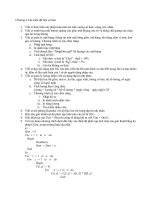Chương 2: Các tập lênh Linux
Bạn đang xem bản rút gọn của tài liệu. Xem và tải ngay bản đầy đủ của tài liệu tại đây (1.77 MB, 104 trang )
1
Chương 2:
Chương 2:
Các tập lệnh Linux
Các tập lệnh Linux
CITD - VNUHCM
Bao g m các ph n sau:ồ ầ
1. So sánh DOS/Windows và Linux
2. Ki n trúc Linuxế
3. H th ng th m cệ ố ư ụ
4. Phân quy n b o v và truy xu t t p tinề ả ệ ấ ậ
5. Qu n lý ti n trìnhả ế
6. T p l nh c b nậ ệ ơ ả
7. Trình qu n lý th m c (MC)ả ư ụ
8. Các t p tin kh i đ ngậ ở ộ
2
2.1. So sánh DOS/Windows và Linux
2.1. So sánh DOS/Windows và Linux
2.1.1. Giống nhau
Giao diện người dùng thân thiện
Đa chương, đa nhiệm, đa người dùng
Cấu trúc thứ bậc của thư mục
Khởi động chương trình từ dòng lệnh hoặc GUI
3
2.1.2. Khác nhau
Linux là HĐH mã nguồn mở
Linux phân biệt chữ HOA/thường
Cơ chế Shell Command Line thông thường không thông báo gì mỗi
khi thực thi xong lệnh
Dấu phân cách và đường dẫn thư mục (“/” thay cho “\” trong
DOS/Windows)
Linux yêu cầu phải đặt thuộc tính x (eXecute) cho tập tin thực thi
4
2.2. Kiến trúc Linux
2.2. Kiến trúc Linux
2.2.1. Hệ thống tập tin
5
- Trên DOS/Windows, định dạng và tạo hệ tập tin:
C:\>format a: /s
- Trên Linux, định dạng và tạo hệ tập tin cần 3 bước:
+ Lệnh định dạng: #fdformat /dev/fd0
+ Lệnh tạo hệ thống file: #mkfs /dev/fd0
+ Lệnh tạo đĩa khởi động: #mkbootdisk /dev/fd0
6
-
Các lệnh thông dụng của Linux:
-
Ví dụ:
#ls –la /home Liệt kê đầy đủ nội dung thư mục /home
#cat test.txt Hiển thị nội dung tập tin test.txt trong thư
mục hiện hành
7
2.2.2. Tiến trình (Process)
-
Là chuơng trình trong thời gian vận hành.
-
Các tiến trình đồng hành, dùng chung CPU:
Hình 2.1
Hệ điều hành phân chia thời gian để kiểm soát các tiến trình
8
-
Ví dụ trong môi trường đồ hoạ (Graphic Mode), vừa
có thể nghe nhạc lại vừa có thể soạn thảo văn bản.
Trong chế độ Console Mode, vừa có thể chạy chương
trình xử lý thuật toán nén file lại vừa có thể ra lệnh in
văn bản ra máy in.
-
Thực tế, các tiến trình được thực thi một cách tuần
tự chứ không song song. Mỗi thời điểm, CPU chỉ có
khả năng xử lý được một chỉ thị lệnh duy nhất.
9
-
Hầu hết các HĐH đều mô phỏng khả năng xử lý
song song (Parallel Processing) bằng kỹ thuật điều
phối tiến trình (Time Schedule). CPU sẽ được điều
phối xoay vòng, mỗi tiến trình chiếm giữ một thời
gian của CPU rất ngắn sau đó HĐH sẽ can thiệp và
tạm dừng để CPU có khả năng làm việc với tiến trình
khác.
-
DOS là loại HĐH đơn nhiệm vì không có khả năng
điều phối tiến trình.
10
-
Mặc dù dùng kỹ thuật thường trú (TSR), DOS không được xem là
HĐH đa nhiệm, đa tiến trình.
11
2.3. Hệ thống thư mục
2.3. Hệ thống thư mục
-
Các thư mục chính của Linux:
12
2.4. Phân quyền bảo vệ và truy xuất tập tin
2.4. Phân quyền bảo vệ và truy xuất tập tin
2.4.1. Các quyền truy xuất trên tập tin
-
Do Linux là HĐH đa nhiệm, đa người dùng, cùng một thời điểm khi
đang soạn thảo tập tin hay thực thi một chương trình, có thể người khác
từ xa kết nối qua hệ thống mạng tìm cách truy xuất tập tin đang sử dụng.
-
Quyền thao tác tập tin và thư mục được quy định với những thuộc tính
sau:
13
r: Read Only Thuộc tính chỉ đọc (không có quyền ghi/xóa)
w: Write Thuộc tính ghi (hiệu chỉnh nội dung)
x: Execute Thuộc tính thực thi (chạy chương trình)
-: None Không có quyền trên đối tượng
Hình dưới trình bày nội dung các thư mục và tập tin được thiết lập
quyền (set permission) trong thư mục cá nhân (Home Directory) của
người dùng tên là nev
14
-
Chú ý đến các thuộc tính sau:
-
Cờ đầu tiên chỉ dấu hiệu. Nếu là “-” có nghĩa đây là tập tin thông
thường. Còn nếu “d” thì đây là một Directory (thư mục).
Một số trường hợp khác như pipe là “p”, còn socket là “s”.
-
Có 3 đối tượng chính là owner, group, other và mỗi đối tượng ứng với
3 quyền cụ thể read, write, execute
-
Thiết lập (thay đổi) thuộc tính bảo mật cho tập tin và thư mục bằng lệnh
CHMOD Phải thực hiện bằng quyền của ROOT ACCOUNT
15
-
Ví dụ sau sẽ tiến hành thay đổi quyền sẵn có của tập tin apple.txt:
# chmod u+rw-x apple.txt
# chmod g+r-wx apple.txt
# chmod o+r-wx apple.txt
16
2.4.2. Các đối tượng được truy xuất
-
Khi tạo ra một thư mục (hoặc tập tin) bản thân ta là người sở hữu
(Owner)
-
Mặc định quyền được thiết lập là read - write ~ rw
-
Dựa vào quyền người sở hữu thôi không đủ Trường hợp muốn chia
sẻ với người khác, cần thiết lập quyền cho nhóm – (Group)
Ví dụ: (Giả sử tập tin testfile nằm trong thư mục hiện hành)
#ls -l testfile
rwx rw- 1 root books 444 Feb 14 22:24 testfile
Nhóm books được quyền đọc, ghi (rw), nhưng không có quyền
thực thi (x)
- Một số lệnh liên quan đến đăng nhập và tài khoản:
17
USER ACCOUNT COMMAND LINES
USER ACCOUNT COMMAND LINES
==
==
==
==
18
• T o nhóm books:ạ
# groupadd books
•
T o tài kho n ng i dùng mk:ạ ả ườ
# useradd mk –g books –d /home/mk –p 1234mk
# su mk
$pwd
/home/mk
19
2.4.3. Quyền đọc ghi và thực thi
-
Nếu không có quyền x (execute), thì không thể chuyển vào thư mục
này bằng lệnh CD, càng không có quyền chuyển vào các thư mục con
bên dưới.
20
2.4.4. Thay đổi quyền truy xuất với lệnh CHMOD
-
Qua lệnh chmod ta có thể thay đổi quyền r-w-x của đối tượng như user
(còn gọi là owner), group (nhóm) hay other (người dùng khác) đối với
tập tin (hoặc thư mục).
-
Quyền truy xuất tập tin còn phụ thuộc vào thư mục chứa nó
Quyền truy xuất tập tin còn phụ thuộc vào thư mục chứa nó. Ví dụ như
ta có một tập tin info trong thư mục VIDU. Nếu thiết lập quyền với tập
tin cho other là x (chỉ execute) nhưng với thư mục VIDU ta lại thiết lập
cho other là (không có tính năng execute) thì tập tin info đối với
người dùng không phải owner và group thì KHÔNG được quyền thực
thi.
-
Sử dụng tiền tố “+” hay “-” để thêm hoặc bớt quyền trên đối tượng cụ
thể (Ví dụ 1)
-
Có thể tiến hành thay đổi quyền dựa trên các giá trị số (Ví dụ 2)
21
-
Ví dụ 1:
Thực hiện lệnh liệt kê thư mục hiện tại
#ls –l
-rwx rwx r-x 4 root mk 4096 May 2 15 : 07 testfile
Ở đây root và mk có toàn quyền trên testfile. Tuy nhiên other chỉ có
quyền Read và Execute
Tiến hành thiết lập việc gỡ bỏ quyền Execute và Write của
owner (hay còn gọi là user)
#chmod u-xw testfile
#ls –l
-r rwx r-x 4 root mk 4096 May 2 15 : 07 testfile
22
-
Ví dụ 2: Dựa theo bảng sau:
Nếu tập tin info cần thiết lập quyền {r-x r -w-} ứng với những mã số
tính theo cách sau:
r-x owner{r = 4; w = 0; x = 1} 4 + 0 + 1 = 5
r group {r = 4; w = 0; x = 0} 4 + 0 + 0 = 4
-w- other {r = 0; w = 2; x = 0} 0 + 2 + 0 = 2
Vậy giá trị cần đặt cho info là 542
Dùng lệnh: #chmod 542 info
23
2.5. Quản lý tiến trình
2.5. Quản lý tiến trình
2.5.1. Định hướng xuất nhập
-
Các tiến trình thường nhận dữ liệu đầu vào XỬ LÝ và GHI kết xuất
ra một thiết bị (màn hình, tập tin, máy in,…)
* Linux quy định cơ bản đầu vào là bàn phím stdin
* Linux quy định cơ bản đầu ra là màn hình stdout
Ví dụ: Lệnh “ls –l“ đưa kết quả ra màn hình:
#ls –l
- rwx rwx r-x 4 root mk 4096 May 2 15 : 07 testfile
24
-
Thay vì kết xuất ra màn hình có thể đưa kết xuất ra tập tin để dễ
quản lý sau này.
-
Cơ chế chuyển hướng xuất nhập:
* Dấu chuyển hướng “>” cho kết xuất đầu ra
* Dấu chuyển hướng “<” cho kết xuất đầu vào
25
-
Ví dụ:
•
Sử dụng lệnh ls liệt kê nội dung thư mục hiện hành tập tin được
chỉ định trước là data.txt
#ls –l > data.txt
•
Sử dụng lệnh more để hiển thị dữ liệu của đầu vào theo từng trang
màn hình (trường hợp số trang hiển thị quá nhiều)
#more < bigfile.txt
-
Có thể sử dụng dấu “>>” để nối thêm dữ liệu vào cuối tập tin hiện có
Ví dụ:
#ls –l >> data.txt